多表格数据汇总可以使用透视表,使用函数,今天office教程网分享一个通过合并计算完成多表格数据汇总方法,合并计算分为两种情况,一种情况是:多个表格类别一致数据不同,另一种情况......
2021-11-25 138 excel合并计算 excel多表格数据汇总求和
Excel办公技巧可以说是办公中的宝,相信也是大家最宠爱的办公工具之一,其实Excel表格的制作并不仅仅只能统计数据,我们还可以拿来做一些不同的事情,所以呀,不要小瞧Excel技巧哦,或许会有一些你意想不到小技巧哦,想要将Excel玩出不一样的花样那就抓紧了。
一、Excel制作抽奖程序
公式:=INDIRECT("a"&RANDBETWEEN(2,10))
(公式表示随机抽取a列2~12单元格数据)
首先在单元格中抽奖名单,然后在对应的单元格中输入公式=INDIRECT("a"&RANDBETWEEN(2,10)),然后按回车键,并按F9刷新数据就可以进行抽奖了。
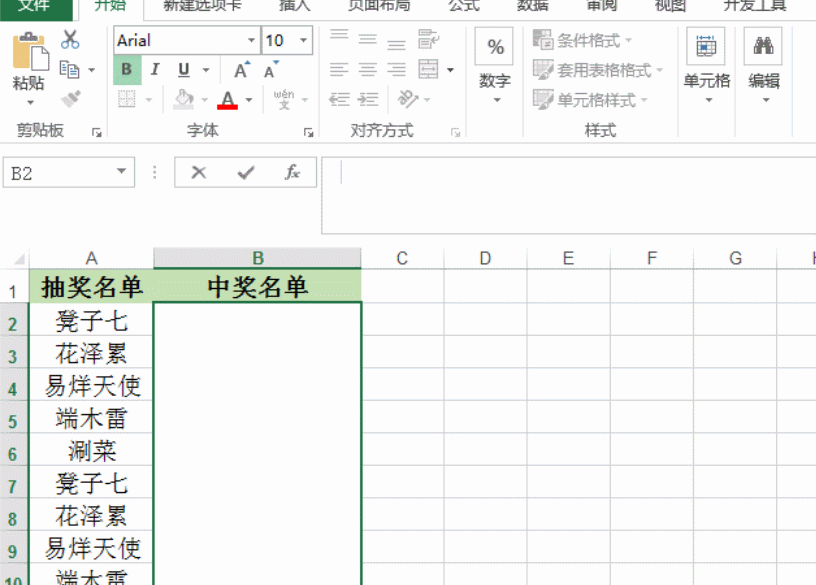
二、快速制作工资条
制作工资条是每个做会计的都必须要学会的,至于怎样用快速的方法制作工资条那就是你自身的问题了。
首先在工资表中将最右边的序号进行复制并粘贴在下方单元格中,然后在将表头向下拖动复制,然后选中序列,点击右侧的序号并点击菜单栏中的【数据】-【降序】即可。
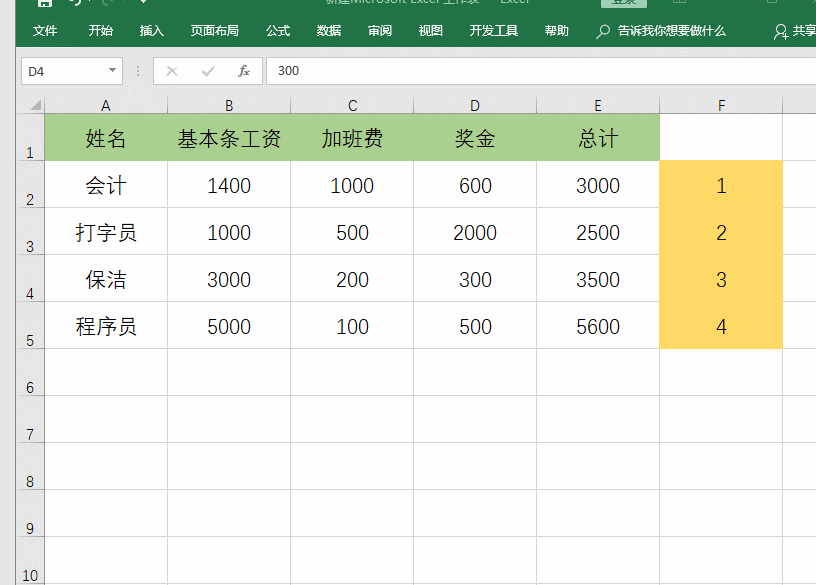
三、快速筛选人员信息
选中表格数据,然后点击【数据】-【筛选】,然后将需要筛选的结果复制到其他任意单元格位置,点击【确定】即可。
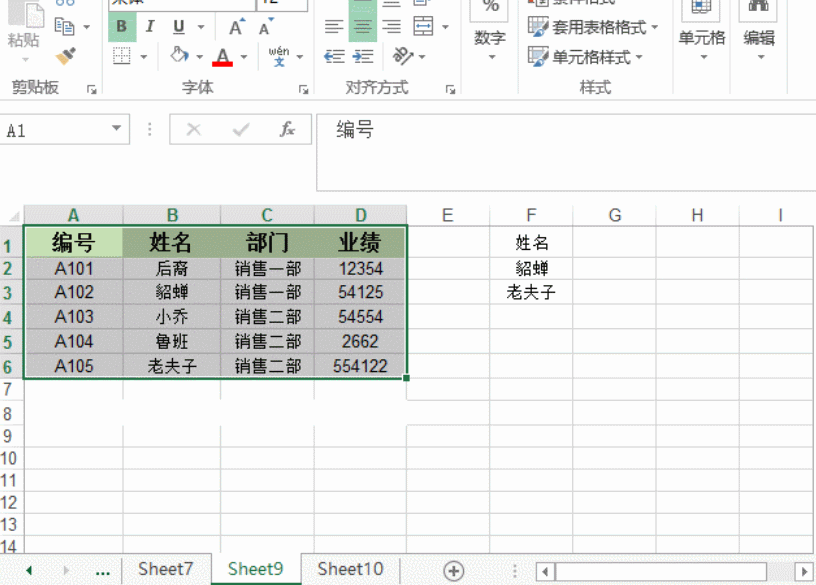
四、一键核对考勤记录表
选中单元格中的任意一个数据,然后单击【插入】-【形状】并画出连线,再在中间的单元格中输入函数公式:=COUNTIF($C$2:$C$7,A2),最后选中括号中的前半部分按快捷键F4则会出现数据,按着回车键,再将鼠标点击单元格往下拉即可。
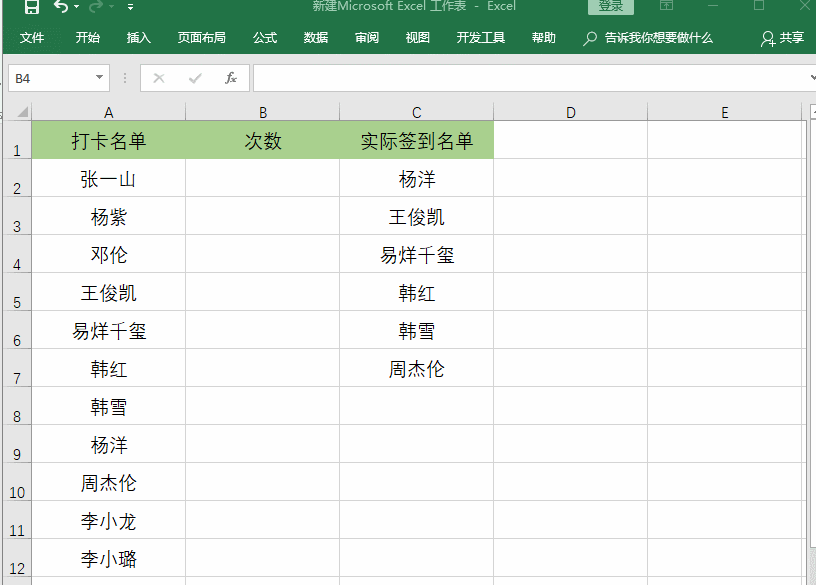
相关文章

多表格数据汇总可以使用透视表,使用函数,今天office教程网分享一个通过合并计算完成多表格数据汇总方法,合并计算分为两种情况,一种情况是:多个表格类别一致数据不同,另一种情况......
2021-11-25 138 excel合并计算 excel多表格数据汇总求和

Excel图表在工作中常用主要有簇状柱形图、堆积柱形图、百分比堆积柱形图等、条形图、折线图、饼图、气泡图、雷达图等,以及多种类型图表的混合使用。不同的图表具有不同的特点,也具有......
2021-11-25 406 excel图表类型

垂直区域|水平区域|混合区域|不连接区域|填充Excel区域|移动Excel区域|拷贝EXCEL区域Excel区域是由多个单元格组成的集合。本文将会从下面的5个知识点来介绍如何使用excel区域。区域......
2021-11-25 465 Excel区域知识

Excel文件选项卡|Excel快速访问工具栏|ExcelRibbon功能区|Excel视图切换|excel行列|Excel状态栏|Excel帮助文档本节将对Excel的工作窗口中的不同组件做简要的介绍。下面逐一介绍每个窗口组件......
2021-11-25 265 Excel工作窗口

隐藏或最小化Ribbon功能区|新建excelRibbon选项卡和组|重命名Ribbon选项卡|添加Excel命令到新建组|重置excelRibbon功能区|设置Excel快速访问工具栏ExcelRibbon功能是微软Excel里最重要的功能组......
2021-11-25 328 Ribbon功能区 Ribbon功能组件